"Aber sind Chromebooks nicht einfach nur ein Chrome Browser als Laptop?"
Du, bevor du den Blogbeitrag liest :)
Mit diesem Mythos möchten wir ein für alle Mal aufräumen!
Chromebooks unterstützen Android-Apps und lassen durch Chrome OS eine sichere Verwaltung der Geräte und 3 Login-Modi zu, sodass du viele unterschiedliche Szenarien im Klassenzimmer abbilden kannst.
Das Betriebssystem - Sicherheit & Updates by Design
Jedes Chromebook kommt mit Chrome OS, dem geschlossenen Betriebssystem von Google. Geschlossen bedeutet: es können ausschließlich Apps aus dem Playstore installiert werden. Im "Managed Playstore" für Schulen können die verfügbaren Apps außerdem auf jene beschränkt werden, die für den Schuleinsatz notwendig sind. Das bietet einerseits Schutz vor Malware und sorgt andererseits dafür, dass das Chromebook nicht langsamer wird.
Und nicht nur das, ein Chromebook macht Updates stets im Hintergrund. Zu jedem Zeitpunkt befinden sich 2 Versionen von Chrome OS am Gerät: Die Version, die gerade in Verwendung ist und eine zweite, die im Hintergrund heruntergeladen wird - beim nächsten Einschalten erfolgt der Wechsel zum neuen Betriebssystem automatisch. Boom - nie wieder auf Updates warten!
Zusätzliche Sicherheit
Ein weiteres Sicherheits-Feature ist die sogenannte Federated Authentication. Dabei geht es darum, dass jeder User nur einen Account hat und sich somit nur einmal Login-Daten merken muss. Mit diesem Account kann der User Zugriff auf mehrere Plattformen gleichzeitig haben, zum Beispiel auf Office 365 und Google Drive oder auf Office 365 und den Apple School Manager. Durch diese gleichzeitige Nutzung mehrer Plattformen wird es jeder Schule ermöglicht, mehr aus den Vorteilen der digitalen Bildung herausholen.
Das Chrome First Prinzip - Mobile Geräteverwaltung à la Google
Chrome OS ermöglicht es, die Mobile Device Management Pyramide mit Google neu zu bauen - das nennt sich "Chrome First Prinzip".
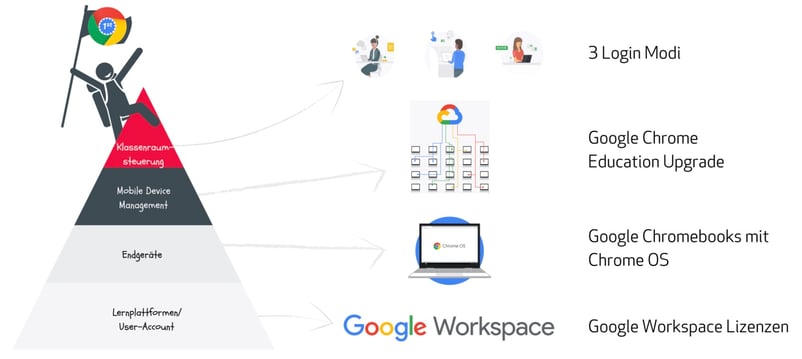
Die Voraussetzungen, um mit dem "Google-First-Männchen" die MDM-Pyramide zu erklimmen sind:
- Gratis User Accounts von Google Workspace für Schulen inklusive Google Classroom
- Google Chromebooks als preiswerte Endgeräte in unterschiedlichen Ausführungen mit Chrome OS
- Einmalige Lizenzkosten für "Chrome Education Upgrade", um Geräte in der Google Admin-Konsole verwalten zu können: hier können IT-Systembetreuer oder Lehrkräfte alle Einstellungen für die Geräte und den Unterricht an einem Ort vornehmen.
- Einrichtung und Nutzung der verschiedenen Login-Modi
3 Login-Modi = Klassenraumsteuerung
Und jetzt kommt der "Lifehack" bei der Verwendung der Chromebooks oder - wie wir in Wien sagen - der "Schmäh": Das Chrome Education Upgrade liefert keine Klassenraumsteuerung im eigentlichen Sinn (also zum Beispiel keine Bildschirmüberwachung, kein Öffnen der Programme vom Gerät der Lehrkraft aus). Über verschiedene Login-Modi können die Geräte aber in unterschiedliche Zustände versetzt werden und essenzielle Features einer Klassenraumsteuerung nachgeahmt werden:
1. Einzeluser
In diesem Modus kann sich nur ein bestimmter User am Gerät einloggen, sämtliche Apps und Restriktionen können über die User-Verwaltung gesetzt werden.
- Benutzerbezogene Daten bleiben erhalten
- Ideal für den persönlichen Lernbegleiter bis hin zum Hausübungsheft am Nachmittag
2. Verwaltete Gastsitzung
In diesem Modus kann man sich nur als Gast auf dem Gerät einloggen und kann nichts am Gerät ändern - nach dem Ausloggen "vergisst" das Gerät alles, was darauf geschehen ist, das Gerät ist also datenagnostisch.
- Benutzerbezogene Daten werden gelöscht
- Ideal, wenn mehrere Nutzer:innen im Laufe eines Tages auf dem Gerät arbeiten oder um die Ablenkungen am Gerät einzuschränken
3. Der Kiosk-Modus
Es ist keinerlei Anmeldung am Gerät möglich - das Gerät ist in einer Applikation oder Webseite eingesperrt.
- Keinerlei Zugang zu Daten außerhalb der festgelegten Applikation oder Webseite
- Ideal für Prüfungssituationen oder konkrete Fokuszeiten im Unterricht
Um dies in der Praxis zu verwirklichen und zwischen den einzelnen Login-Modi zu wechseln, muss man diese jeweils als Organisationseinheit in der Google Admin Konsole einrichten und die Geräte entsprechend zuordnen:
 Screenshot der Google Admin-Konsole mit 3 Organisationseinheiten, die jeweils einen Login-Modus beinhalten
Screenshot der Google Admin-Konsole mit 3 Organisationseinheiten, die jeweils einen Login-Modus beinhalten
Möchtest du im Bereich der Klassenraumsteuerung noch mehr in die Tiefe gehen und zusätzliche Funktionen wie eine Bildschirmüberwachung nutzen, so empfehlen wir NetSupport School als ergänzende Software.
Unsere Projektberater:innen beraten dich jederzeit gerne zu Chrome-Hardware, dem Setup von Google Workspace inkl. der hier vorgestellten Szenarien oder den Lösungen von NetSupport School. Hier kannst du weiterführende Informationen und ein kostenloses Erstgespräch anfordern!
Jetzt teilen
Das könnte Sie auch interessieren
Ähnliche Beiträge

Wie du edu-Chromebooks einfach und sicher verwalten kannst
.png)
Klassenraumsteuerung? Die Top 10 Features von NetSupport School



.png?width=1091&height=300&name=ACP_eduWERK_onwhite_300px_RGB%20(3).png)